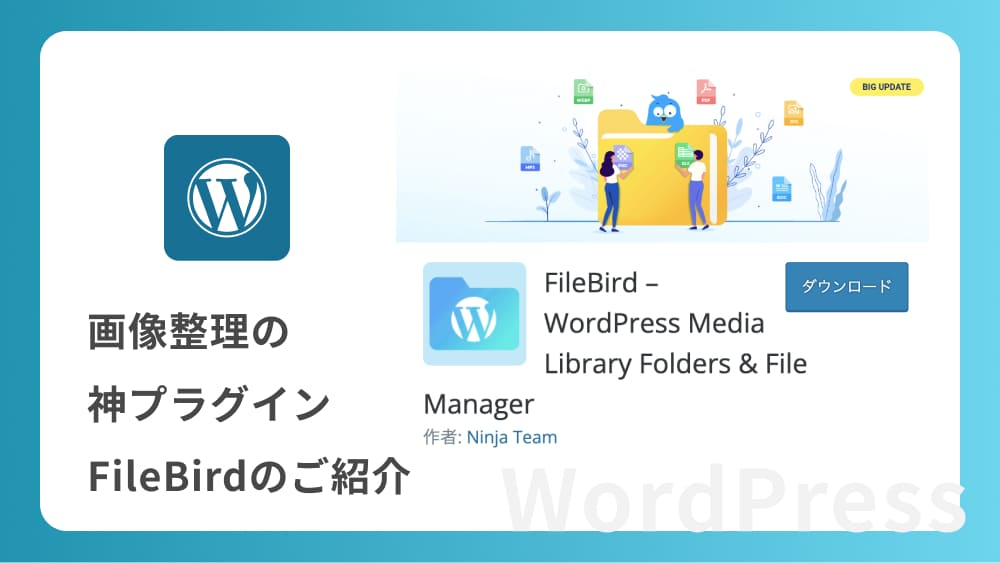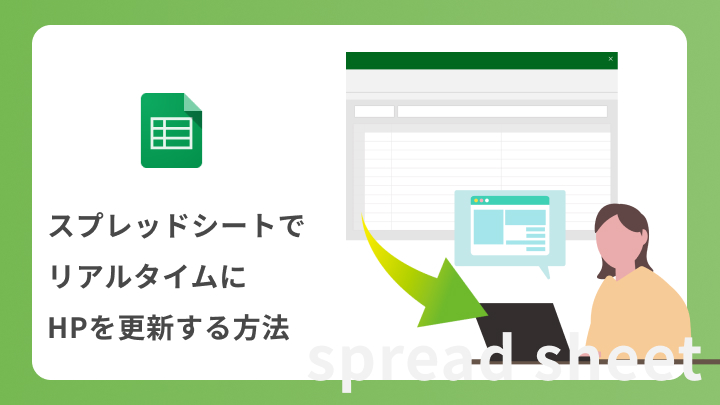WordPressのメディアの標準機能では、アップロードした順番でしか画像が表示されず、過去の記事の画像を見つけたい時など検索が大変ではないですか?
さらに運用とは別に、サイト本体のパーツの場所が分からない時も多く、修正が困難であることを覚えています。

そんなメディア一覧の問題ですが、「FileBird」というプラグインを使えば、見事に解決できます!
- メディア内にフォルダを作成し、ドラッグ&ドロップで画像を移動できるので、直感的に操作できます。
- フォルダ内にサブフォルダを作成できるため、管理が簡単です。
- プロ版でできることが増えますが、無料版でも十分です。
インストール方法
プラグインのインストール方法は、管理画面から「FileBird」を検索し、インストールして有効化してください。
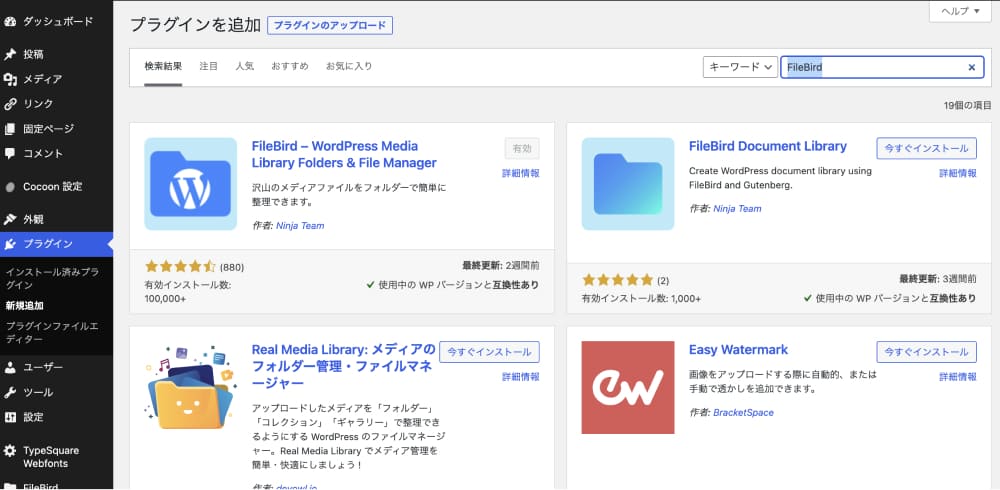
※最終更新日は2023年4月24日で、2週間前ですので、安心して利用できます。
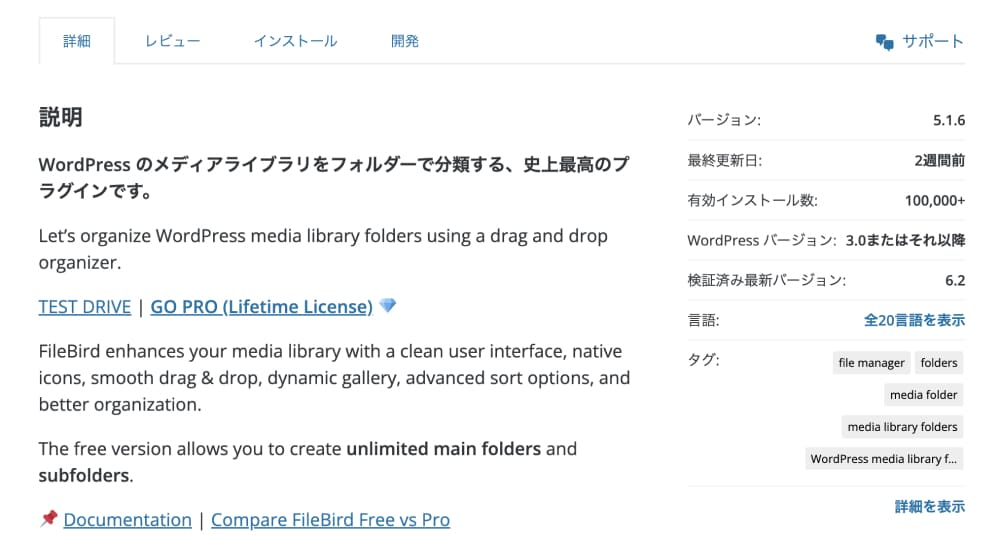
使い方
使い方は非常にシンプルで、すぐに慣れることができるでしょう。青色の「新規フォルダ」と書かれたボタンをクリックすると、フォルダ一覧に新しいフォルダを作成できます。
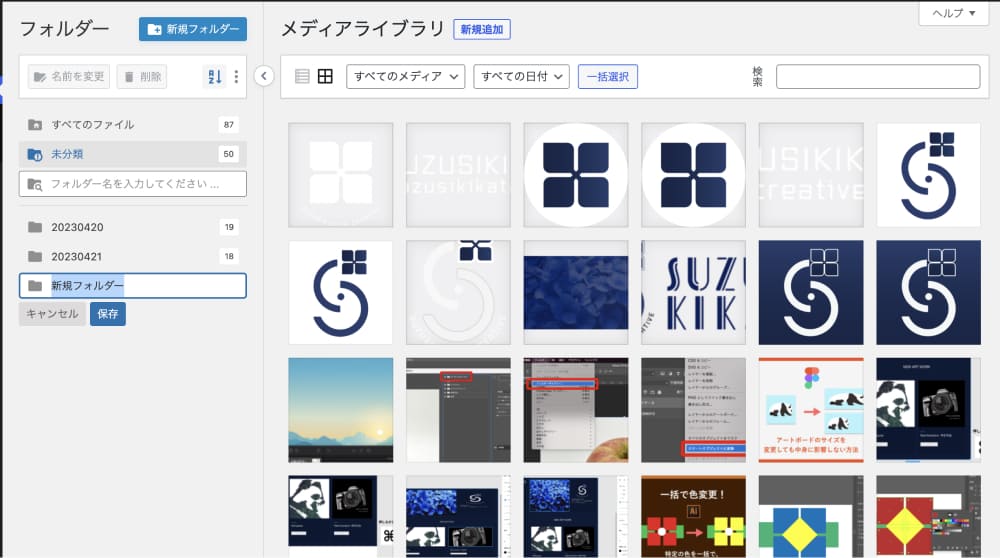
そのフォルダに、メディアライブラリの画像を選択し、ドラッグ&ドロップで移動させるだけで、あっという間に整理ができます。一括選択で画像を選ぶと、操作がさらに早くなるかもしれません。
さらにサブフォルダーも作成可能なので、カテゴリー単位で整理も可能かなと思います。
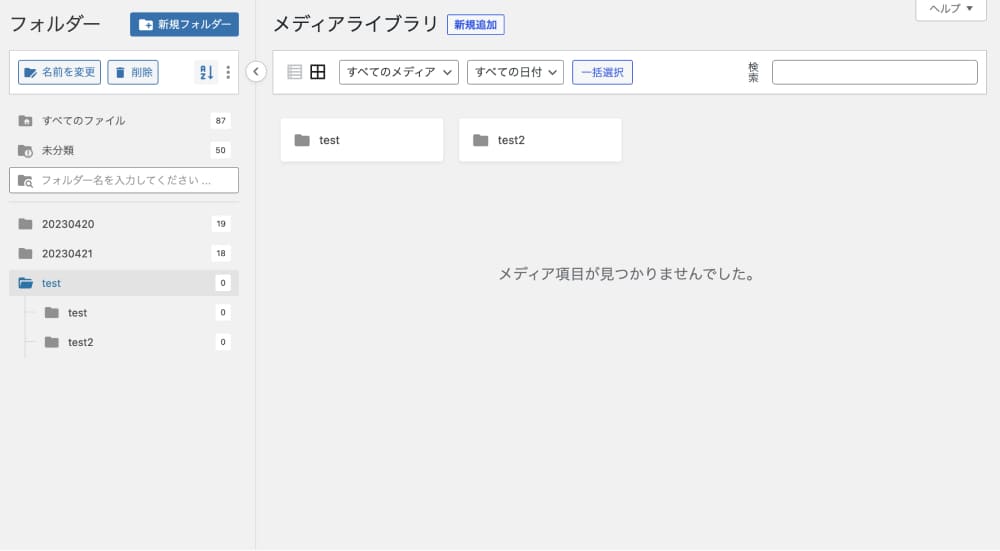
お勧めの使い方としては、ブログパーツなどを1つのフォルダにまとめて管理し、記事単位で管理すると、非常にわかりやすくなると思います。
使い方によっては、画像が迷子になることがなくなりますので、ぜひ活用してみてください!